使用辦公軟件的過程中是不是總會擔心硬盤掛掉,所有辦公項目前功盡棄?項目進行中,無法與他人一起協作處理重要文檔?其實這一切都可以在“云辦公”中解決。
微軟有云版本Office產品Office 365,Office2010也有全新的“云辦公” 功能,但低版本的Office是否就無法體驗“云辦公”呢?通過Google推出的“Google Cloud Connect”插件,直接把云端功能裝進微軟Office當中,讓老版本Office用戶也能享受云端帶來的各種便利。

Google Cloud Connect插件 下載地址:http://tools.google.com/dlpage/cloudconnect支持對象:Office 2003/2007/2010插件介紹:對于重要的辦公文檔,除了利用移動存儲設備進行備份以外,上傳到網絡硬盤也算是加了一份“雙保險”。Google Cloud Connect就可以把微軟Office文檔自動上傳到Google Docs,在線儲存、歷史版本以及協作編輯等等都可以輕松實現。
注意: 該插件在Windows XP系統下使用時需安裝微軟.NET Framework 2.0。本文以Windows XP系統和Office 2003環境為例,介紹該插件的神奇功能。
輕松一“點” 文件進云端
首先打開Word 2003,就可以看到新增的Google Cloud Connect工具欄,點擊“Login”輸入自己的Google文檔賬號登錄。登錄后會讓你選擇如何使用,是按預設的自動(Automatic)同步到 Google Docs中,還是手動(Manual)同步。當然以后也可以隨時修改,建議根據文檔的不同需求進行選擇。
如果選擇手動的話,以后只要點擊“Sync↑”按鈕即可將這份文件同步到Google Docs,同步完成后會顯示這份文檔相應的鏈接地址。
 圖示:如果選擇手動同步,一定記得關閉文檔前點擊“Sync”
圖示:如果選擇手動同步,一定記得關閉文檔前點擊“Sync”
雖然在Google Docs中無法直接編輯文件(除非轉存新檔),但作為一個云端備份空間卻是一個不錯的選擇。
小提示:如果選擇自動,那么每次保存文件時,插件就會自動同步一次。
歷史版本還原 誰說沒有“后悔藥”
在對一份Office文檔多次編輯、保存后,才發現還是需要以前某個狀態,這可如何是好?有了Google Cloud Connect插件,昨日重現不是夢。
如果有一份Word文件已經通過Google Cloud Connect同步備份,點擊鏈接地址后的下拉按鈕,勾選“See revision history”,就能在右側看到文檔的歷史版本記錄了。選擇一個歷史版本,先出現“預覽”,讓你查看這個版本的內容是否就是你需要的,確認還原后按下 “Make this the latest version”,就將文檔還原到之前的版本啦。
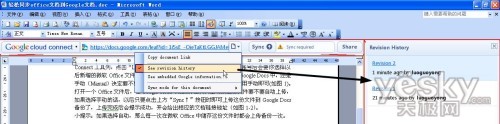 圖示:歷史版本中保存了文檔每次同步時的狀態
圖示:歷史版本中保存了文檔每次同步時的狀態
多人協作 辦公效率大提高
在團隊項目中,和同事一起同時編輯某個文檔,這樣可以加快編輯和審定的速度。利用Google Cloud Connect,就能架起你和遠在他方的同事或者朋友之間同時編輯文檔的“橋梁”。先用微軟Office打開文件,將文檔同步到Google Docs后,點擊“Share”,在彈出的窗口中輸入同事的電子郵箱地址并分享出去。如果對方也要編輯文檔,則把對方設置為“可以編輯”。
對方登錄Google Docs后,可以通過鏈接查看Office文件的內容,想要協同編輯的話則需要把這份文件下載到電腦硬盤,再通過安裝有Google Cloud Connect的Office軟件來編輯。
也就是說,你和同事朋友可以在兩臺不同計算機上,使用各自的微軟Office軟件,進行“實時”的協同操作,你修改的數據會在“同步”后立刻傳給對方,反之亦然。怎么樣,是不是很想體驗一下這種不同尋常的協作方式?
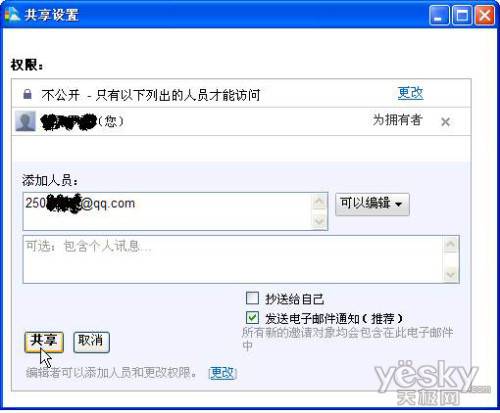 圖示:同時共享給多個用戶
圖示:同時共享給多個用戶
新聞熱點
疑難解答